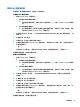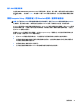User Guide-Windows 10
Table Of Contents
管理 BIOS 管理員密碼
若要設定、變更或刪除此密碼,請依照下列步驟執行:
設定新的 BIOS 管理員密碼
1. 啟動 Computer Setup(電腦設定)。
●
若電腦或平板電腦配備鍵盤:
▲
開啟或重新啟動電腦,然後在出現 HP 標誌時按下 f10,以進入 Computer Setup(電腦設
定)。
●
若平板電腦未配備鍵盤:
▲
將平板電腦關機。同時按下電源按鈕與音量降低按鈕,直到顯示「啟動」功能表,然後
再點選 F10 以進入 Computer Setup(電腦設定)。
2. 依序選取 Security(安全性)、Create BIOS Administrator Password(建立 BIOS 管理員密碼),然
後按 enter。
3. 出現提示時,輸入密碼。
4. 出現提示時,再次輸入新密碼以進行確認。
5. 若要儲存變更並結束 Computer Setup(電腦設定),請選取 Save(儲存)圖示,然後依照畫面上
的指示繼續執行。
- 或 -
選取 Main(主功能表),選取 Save Changes and Exit(儲存變更並結束),接著按 Enter。
當電腦重新啟動時,您的變更便會生效。
變更 BIOS 管理員密碼
1. 啟動 Computer Setup(電腦設定)。
●
若電腦或平板電腦配備鍵盤:
▲
開啟或重新啟動電腦,然後在出現 HP 標誌時按下 f10,以進入 Computer Setup(電腦設
定)。
●
若平板電腦未配備鍵盤:
▲
將平板電腦關機。同時按下電源按鈕與音量降低按鈕,直到顯示「啟動」功能表,然後
再點選 F10 以進入 Computer Setup(電腦設定)。
2. 依序選取 Security(安全性)、Change BIOS Administrator Password(變更 BIOS 管理員密碼),
然後按
enter。
3. 出現提示時,輸入您目前的密碼。
4. 出現提示時,輸入您的新密碼。
5. 出現提示時,再次輸入您的新密碼以進行確認。
6. 若要儲存變更並結束 Computer Setup(電腦設定),請選取畫面左下角的 Save(儲存)圖示,然
後依照畫面上的指示繼續執行。
- 或 -
選取 Main(主功能表),選取 Save Changes and Exit(儲存變更並結束),接著按 Enter。
當電腦重新啟動時,您的變更便會生效。
使用密碼
39